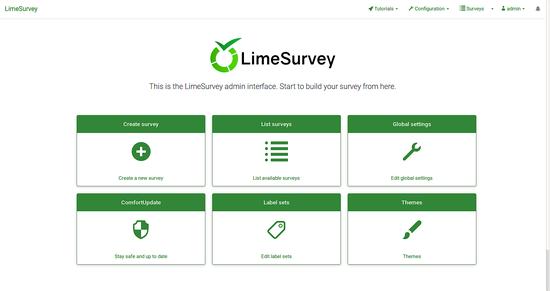So installieren Sie LimeSurvey auf Ubuntu 18.04 LTS
LimeSurvey ist eine kostenlose und quelloffene Online-Umfrageanwendung, die in PHP geschrieben wurde und eine MySQL- oder PostgreSQL-Datenbank verwendet. LimeSurvey ermöglicht es uns, Online-Umfragen zu erstellen, zu entwickeln und zu veröffentlichen und Antworten von ihnen zu sammeln, ohne Programmierung und Skripting.
In diesem Tutorial erfahren wir, wie Sie LimeSurvey auf dem Ubuntu 18.04 LTS (Bionic Beaver) Server installieren und konfigurieren.
Anforderungen
- Ein Server mit Ubuntu 18.04.
- Ein Nicht-Root-Benutzer mit sudo-Rechten.
LAMP-Server installieren
Installieren Sie zunächst den Apache-Webserver und den MariaDB-Server mit dem folgenden Befehl:
sudo apt-get install apache2 mariadb-server -y
Als nächstes müssen Sie das ondrej-Repository hinzufügen, um die neueste Version von PHP zu installieren. Sie können das Repository mit dem folgenden Befehl hinzufügen:
sudo apt-get install software-properties-common sudo add-apt-repository ppa:ondrej/php -y
Sobald das Repository installiert ist, aktualisieren Sie das Repository und installieren Sie PHP zusammen mit allen Abhängigkeiten mit dem folgenden Befehl:
sudo apt-get update -y sudo apt-get install php7.2 php7.2-cli php7.2-common php7.2-mbstring php7.2-xml php7.2-mysql php7.2-gd php7.2-zip php7.2-ldap php7.2-imap unzip wget curl
Sobald alle Pakete installiert sind, starten Sie den Apache und MariaDB-Dienst und ermöglichen Sie ihm, beim Booten zu starten, indem Sie den folgenden Befehl ausführen:
sudo systemctl start apache2 sudo systemctl enable apache2 sudo systemctl start mysql sudo systemctl enable mysql
MariaDB konfigurieren
Bevor Sie die MariaDB-Datenbank konfigurieren, sichern Sie die MariaDB mit dem folgenden Befehl:
sudo mysql_secure_installation
Beantworten Sie alle Fragen wie unten gezeigt:
Enter current password for root (enter for none):
Set root password? [Y/n]: N
Remove anonymous users? [Y/n]: Y
Disallow root login remotely? [Y/n]: Y
Remove test database and access to it? [Y/n]: Y
Reload privilege tables now? [Y/n]: Y
Sobald die MariaDB gesichert ist, melden Sie sich bei der MariaDB-Shell an:
mysql -u root -p
Geben Sie bei der Eingabeaufforderung Ihr Root-Passwort ein und erstellen Sie dann eine Datenbank und einen Benutzer für LimeSurvey:
-MariaDB [(none)]>CREATE DATABASE limesurvey_db; MariaDB [(none)]>GRANT ALL PRIVILEGES ON limesurvey_db.* TO 'limesurvey_user'@'localhost' IDENTIFIED BY 'password'; MariaDB [(none)]>FLUSH PRIVILEGES; MariaDB [(none)]>\q
LimeSurvey installieren
Zuerst müssen Sie die neueste Version von LimeSurvey von der offiziellen Website herunterladen. Du kannst es mit dem folgenden Befehl herunterladen:
wget https://download.limesurvey.org/latest-stable-release/limesurvey3.14.3+180809.tar.gz
Wenn der Download abgeschlossen ist, extrahieren Sie die heruntergeladene Datei mit dem folgenden Befehl:
tar -xvzf limesurvey3.14.3+180809.tar.gz
Kopieren Sie anschließend das extrahierte Verzeichnis in das Apache- und Web-Root-Verzeichnis und geben Sie die erforderlichen Berechtigungen ein:
sudo cp -r limesurvey /var/www/html/ sudo chown www-data:www-data -R /var/www/html/limesurvey
Erstellen Sie anschließend einen virtuellen Apache-Host für LimeSurvey:
sudo nano /etc/apache2/sites-available/limesurvey.conf
Füge die folgenden Zeilen hinzu:
<VirtualHost *:80> ServerAdmin admin@example.com DocumentRoot /var/www/html/limesurvey/ ServerName example.com <Directory /var/www/html/limesurvey/> Options FollowSymLinks AllowOverride All </Directory> ErrorLog /var/log/apache2/lime-error_log CustomLog /var/log/apache2/lime-access_log common </VirtualHost>
Speichern Sie die Datei und aktivieren Sie dann den virtuellen Host mit dem folgenden Befehl:
sudo a2ensite limesurvey
Starten Sie schließlich den Apache-Webserver neu, um die Änderungen vorzunehmen:
sudo systemctl restart apache2
Zugriff auf LimeSurvey
Öffnen Sie nun Ihren Webbrowser und geben Sie die URL http://example.com. ein. Sie werden auf die folgende Seite weitergeleitet:
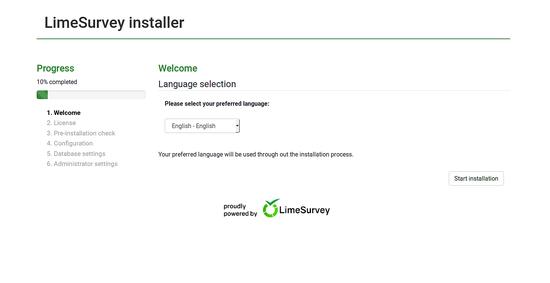
Klicken Sie nun auf die Schaltfläche Installation starten. Du solltest die folgende Seite sehen:
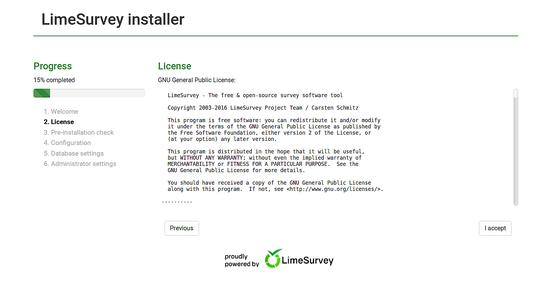
Akzeptieren Sie nun die Lizenzvereinbarung und klicken Sie auf die Schaltfläche Ich akzeptiere. Du solltest die folgende Seite sehen:
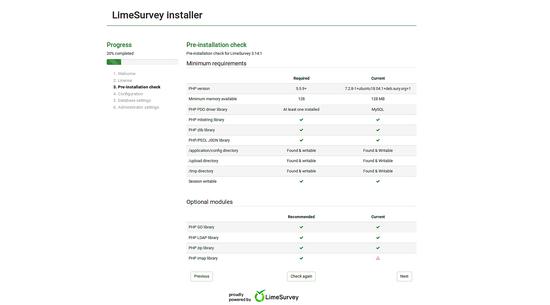
Stellen Sie sicher, dass alle Anforderungen erfüllt sind, und klicken Sie dann auf die Schaltfläche Weiter. Du solltest die folgende Seite sehen:
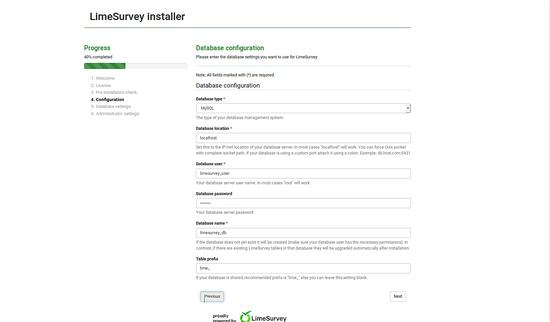
Geben Sie hier Ihre Datenbankdaten an und klicken Sie dann auf die Schaltfläche Weiter. Du solltest die folgende Seite sehen:
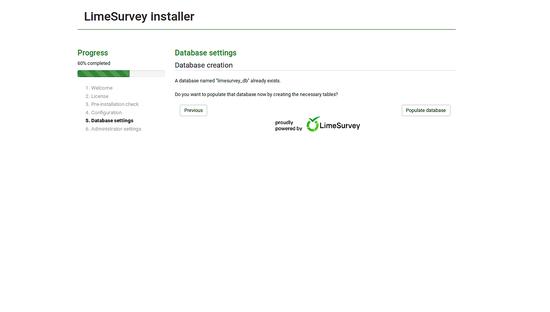
Klicken Sie nun auf die Schaltfläche Datenbank füllen. Du solltest die folgende Seite sehen:
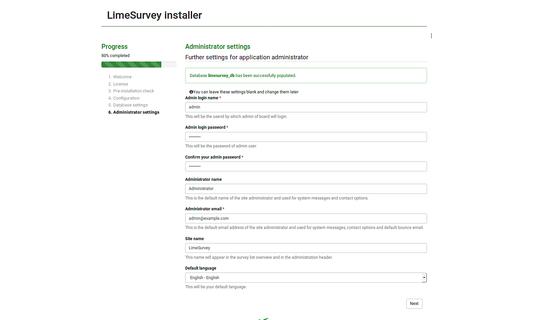
Geben Sie hier Ihren Admin-Benutzernamen und Ihr Passwort, den Seitennamen und die E-Mail-Adresse ein und klicken Sie dann auf die Schaltfläche Weiter. Nach Abschluss der Installation sollten Sie die folgende Seite sehen:
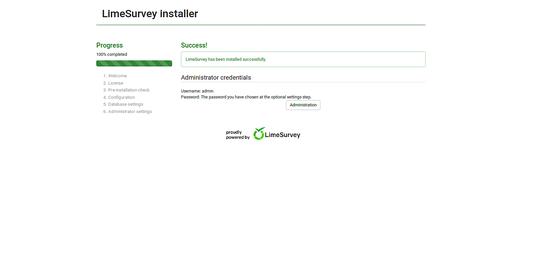
Klicken Sie nun auf die Schaltfläche Administration. Du solltest die folgende Seite sehen:
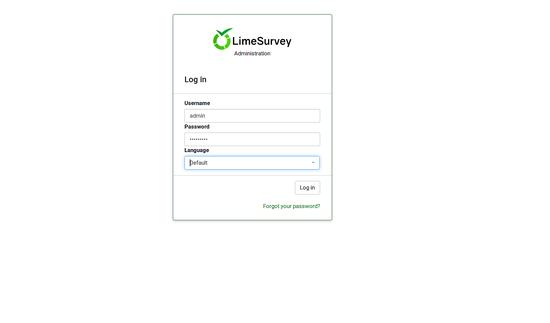
Geben Sie nun Ihre Zugangsdaten ein und klicken Sie dann auf die Schaltfläche Anmelden. Du solltest die folgende Seite sehen: